Verschieben Sie die iTunes-Mediathek auf eine externe Festplatte [Einfache Anleitung im Jahr 2023]
 aktualisiert von Lisa Ou / 31. Mai 2022, 16:30 Uhr
aktualisiert von Lisa Ou / 31. Mai 2022, 16:30 UhrWenn Sie iTunes zum Verwalten Ihrer iOS-Daten verwenden, haben Sie möglicherweise die Gewohnheit, Songs, Filme, Fernsehsendungen und mehr in Ihrer iTunes-Mediathek zu speichern. Im Laufe der Zeit wird der Speicherplatz auf dem Computer voll. In diesem Moment können Sie die iTunes-Mediathek auf eine externe Festplatte verschieben, um Ihre Daten zu sichern, um Datenverluste zu vermeiden und Speicherplatz freizugeben.
Für einige Benutzer könnte es etwas kompliziert sein. Aber keine Sorge, wir zeigen Ihnen vereinfachte Schritte, um dies unter Windows und Mac zu tun.
Und ein bestes alternatives Tool zu iTunes wird in diesem Beitrag für alle Anfänger und Profis vorgestellt. Mach weiter.
![Verschieben Sie die iTunes-Mediathek auf eine externe Festplatte [Einfache Anleitung im Jahr 2023]](https://www.fonelab.com/images/ios-transfer/save-itunes-library-to-hard-drive.jpg)

Führerliste
Teil 1. Verschieben Sie die iTunes-Mediathek auf eine externe Festplatte
Wie Sie vielleicht wissen, ist iTunes auf früheren macOS-Versionen und Windows-Computern verfügbar. Unabhängig davon, welchen Computer Sie verwenden, können Sie hier die expliziten Anweisungen zum Verschieben der iTunes-Mediathek auf eine externe Festplatte erfahren.
Mit FoneTrans für iOS haben Sie die Freiheit, Ihre Daten vom iPhone auf den Computer zu übertragen. Sie können nicht nur iPhone-Textnachrichten auf den Computer übertragen, sondern auch Fotos, Videos und Kontakte einfach auf den PC übertragen.
- Übertragen Sie Fotos, Videos, Kontakte, WhatsApp und mehr Daten mit Leichtigkeit.
- Vorschau der Daten vor dem Übertragen.
- iPhone, iPad und iPod touch sind verfügbar.
Zuerst zeigen wir Ihnen das Tutorial auf dem Mac.
Verschieben Sie die iTunes-Mediathek auf eine externe Festplatte auf dem Mac
Wissen Sie, das neueste macOS hat iTunes bereits ersetzt. Sie dürfen jedoch die iTunes-Mediathek über die Musik-App verwalten. Kann es kaum erwarten zu wissen wie? Hier sind die detaillierten Schritte zum Verschieben der iTunes-Mediathek auf ein externes Laufwerk auf dem Mac für Sie.
Schritt 1Konsolidieren Sie die Bibliothek auf der Mac Music App durch Reichen Sie das > Bibliothek > Bibliothek organisieren > Dateien konsolidieren > OK.
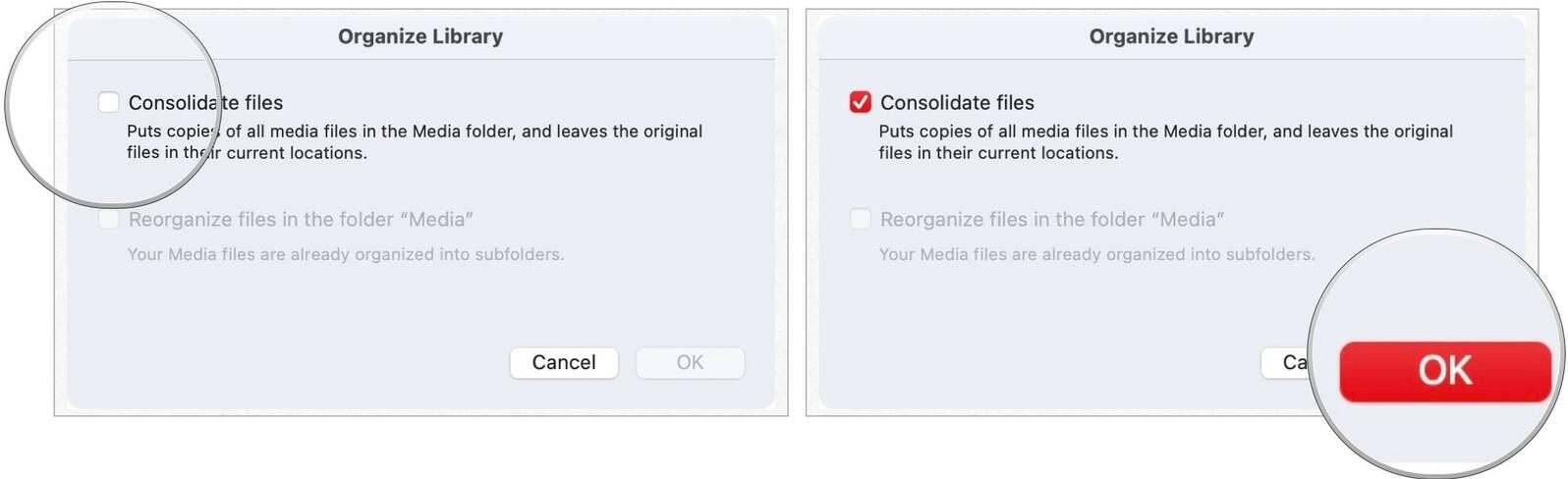
Schritt 2Verbinden Sie die externe Festplatte mit dem Mac, öffnen Sie Finder und wählen Sie links die externe Festplatte aus.
Schritt 3Öffnen Sie eine andere iTunes-Mediathek über Finder > Musik > iTunes.
Schritt 4Ziehen Sie die iTunes-Mediathek auf die externe Festplatte. Das ist es.
Wenn Sie ein Windows-Benutzer sind, finden Sie unten die Demonstration, die Sie benötigen.
Mit FoneTrans für iOS haben Sie die Freiheit, Ihre Daten vom iPhone auf den Computer zu übertragen. Sie können nicht nur iPhone-Textnachrichten auf den Computer übertragen, sondern auch Fotos, Videos und Kontakte einfach auf den PC übertragen.
- Übertragen Sie Fotos, Videos, Kontakte, WhatsApp und mehr Daten mit Leichtigkeit.
- Vorschau der Daten vor dem Übertragen.
- iPhone, iPad und iPod touch sind verfügbar.
Verschieben Sie die iTunes-Mediathek unter Windows auf eine externe Festplatte
Für Windows-Benutzer können Sie jederzeit die folgenden Schritte ausführen, um die iTunes-Mediathek auf eine externe Festplatte zu verschieben. Lassen Sie uns in das Tutorial eintauchen, wie Sie die iTunes-Mediathek unter Windows auf ein externes Laufwerk verschieben.
Schritt 1Konsolidieren Sie die iTunes-Mediathek durch iTunes > Reichen Sie das > Bibliothek > Bibliothek organisieren > Dateien konsolidieren > OK.
Schritt 2Klicken Sie auf Kostenlos erhalten und dann auf Installieren. iTunes > Bearbeiten > Voreinstellungen > Fortgeschrittener.
Schritt 3Sie können den Speicherort Ihres iTunes Media-Ordners im Feld überprüfen oder einfach auf klicken Change Schaltfläche, um die iTunes-Mediathek auf eine externe Festplatte zu verschieben.
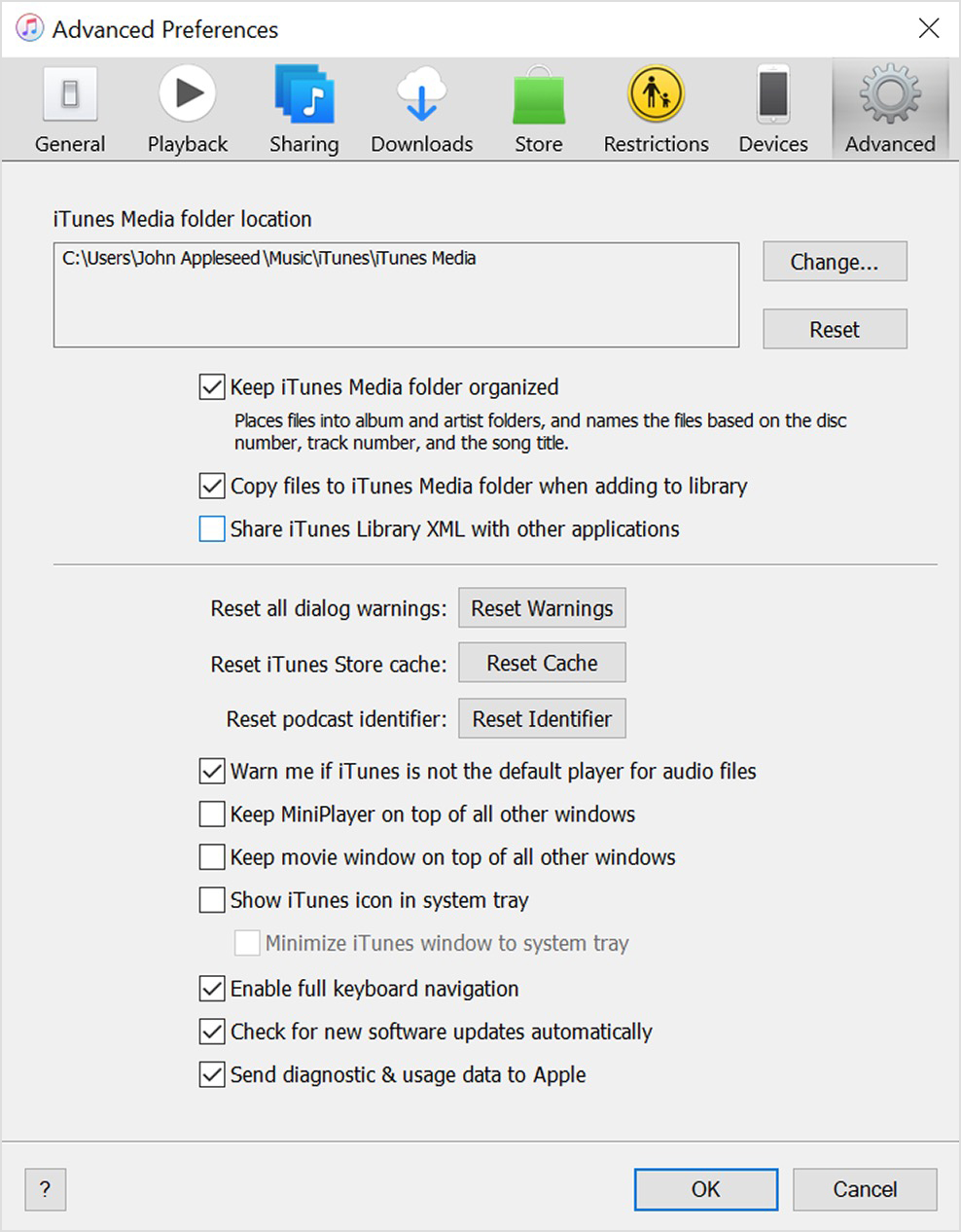
Jetzt haben Sie mehr Platz auf dem Computer. Wenn Sie jedoch der Meinung sind, dass diese Vorgänge zu kompliziert sind, um sie abzuschließen, können Sie einige Alternativen ausprobieren, um Ihre iOS-Daten zu verwalten.
Teil 2. Verschieben Sie die iTunes-Mediathek mit FoneTrans für iOS auf ein externes Laufwerk
Die einzige Möglichkeit, die iTunes-Mediathek zu sichern, besteht darin, alle gewünschten Dateien auf Ihren Computer oder ein externes Laufwerk herunterzuladen. Wir empfehlen Ihnen daher dringend, es zu versuchen FoneTrans für iOS auf dem Computer, um iTunes-Daten mit einfachen Klicks zu sichern und wiederherzustellen.
Es ist ein professionelles, aber einfaches Programm für Windows und Mac, um Daten zwischen iOS-Geräten und Computern zu übertragen. Und es unterstützt verschiedene Datentypen, darunter Fotos, Videos, Kontakte, Nachrichten und mehr. Und es kann Ihnen auch helfen, Daten direkt von oder in die iTunes-Mediathek zu synchronisieren. Hier ist ein Beispiel für die Übertragung der iTunes-Mediathek auf einen externen Datenträger für ein Backup.
Mit FoneTrans für iOS haben Sie die Freiheit, Ihre Daten vom iPhone auf den Computer zu übertragen. Sie können nicht nur iPhone-Textnachrichten auf den Computer übertragen, sondern auch Fotos, Videos und Kontakte einfach auf den PC übertragen.
- Übertragen Sie Fotos, Videos, Kontakte, WhatsApp und mehr Daten mit Leichtigkeit.
- Vorschau der Daten vor dem Übertragen.
- iPhone, iPad und iPod touch sind verfügbar.
Option 1. iTunes-Mediathek anzeigen
Schritte zum Sichern der iTunes-Mediathek auf einer externen Festplatte:
Schritt 1Laden Sie FoneTrans für iOS von der offiziellen Website herunter und folgen Sie dann den Anweisungen auf dem Bildschirm, um es auf dem Computer zu installieren. Es wird automatisch gestartet, falls nicht, doppelklicken Sie darauf, um es auszuführen.
Schritt 2Auswählen Tools aus dem linken Bereich und wählen Sie dann aus iTunes-Bibliothek Tab.

Schritt 3Sie können 3 Optionen auf der Hauptoberfläche sehen, wählen Sie iTunes-Mediathek anzeigen.
Schritt 4Aktivieren Sie alle Elemente, die Sie auf eine externe Festplatte verschieben möchten, und klicken Sie auf exportieren Symbol und wählen Sie Ihre Festplatte aus, um sie zu speichern.
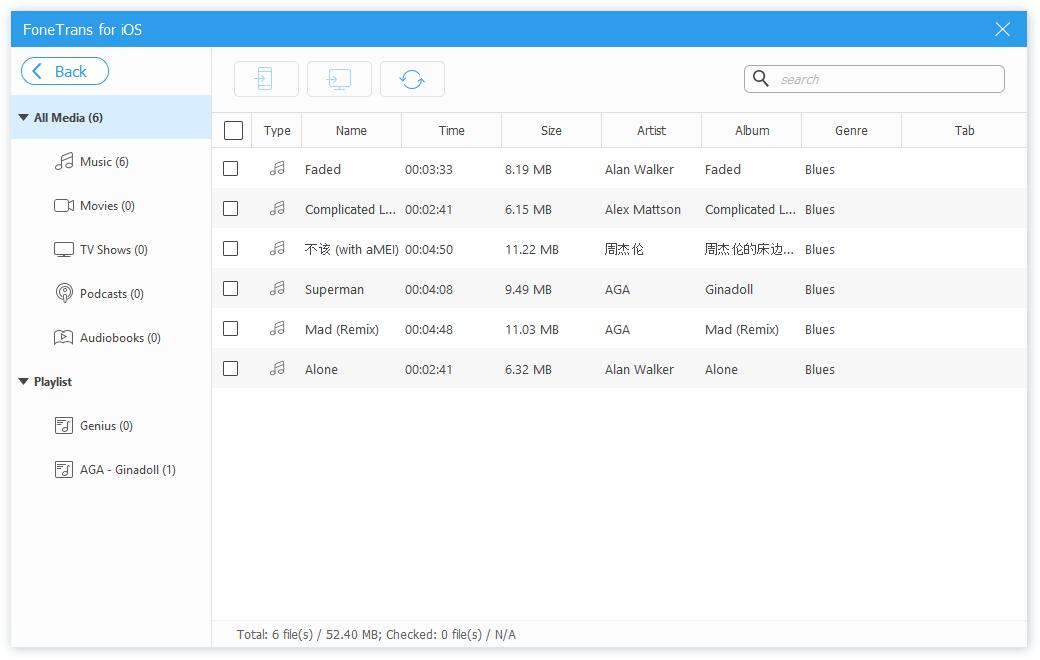
Option 2. iTunes mit dem Gerät synchronisieren
Und Sie haben auch eine weitere Möglichkeit, individuelle Daten damit zu übertragen.
Mit FoneTrans für iOS haben Sie die Freiheit, Ihre Daten vom iPhone auf den Computer zu übertragen. Sie können nicht nur iPhone-Textnachrichten auf den Computer übertragen, sondern auch Fotos, Videos und Kontakte einfach auf den PC übertragen.
- Übertragen Sie Fotos, Videos, Kontakte, WhatsApp und mehr Daten mit Leichtigkeit.
- Vorschau der Daten vor dem Übertragen.
- iPhone, iPad und iPod touch sind verfügbar.
Schritt 1Sie können auch wählen Synchronisieren Sie iTunes mit dem Gerät.
Schritt 2Wählen Sie dann alle Daten aus, die Sie auf ein externes Laufwerk verschieben möchten, und klicken Sie auf Mit einem Klick zum PC Schaltfläche neben One-Click-to-Device.

Schritt 3Wählen Sie Ihr externes Laufwerk aus dem Fenster aus und klicken Sie schließlich auf die Ordner auswählen .
Einige Benutzer machen sich möglicherweise Sorgen über die Offenlegung von Daten, persönliche Informationen oder etwas anderes. Mach dir keine Sorgen. Es ist 100% sicher und wird niemals Ihre Daten speichern oder ändern. Sie können es jetzt herunterladen und Daten übertragen!
Mit FoneTrans für iOS haben Sie die Freiheit, Ihre Daten vom iPhone auf den Computer zu übertragen. Sie können nicht nur iPhone-Textnachrichten auf den Computer übertragen, sondern auch Fotos, Videos und Kontakte einfach auf den PC übertragen.
- Übertragen Sie Fotos, Videos, Kontakte, WhatsApp und mehr Daten mit Leichtigkeit.
- Vorschau der Daten vor dem Übertragen.
- iPhone, iPad und iPod touch sind verfügbar.
Teil 3. Häufig gestellte Fragen zum Kopieren der iTunes-Mediathek auf eine externe Festplatte
1. Wie installiere ich iTunes auf der externen Festplatte?
Laden Sie iTunes auf den Computer herunter und klicken Sie darauf, wenn es fertig ist. Befolgen Sie die Anweisungen zur Installation und wählen Sie eine externe Festplatte als Ziel, um die Installation abzuschließen.
2. Wie übertrage ich Videos vom iPhone auf eine externe Festplatte?
Führen Sie FoneTrans für iOS auf dem Computer und wählen Sie aus Videos auf der linken Tafel. Aktivieren Sie dann die Elemente, die Sie verschieben möchten, und wählen Sie einen Ordner auf der externen Festplatte aus, um sie zu verschieben.
3. Wie verschiebe ich meine iTunes-Mediathek auf einen anderen Computer?
Sie können Ihre iTunes-Mediathek im Computerordner finden und sie mit den Methoden in diesem Beitrag auf eine externe Festplatte exportieren. Verschieben Sie es dann mit den gleichen Methoden auf einen anderen Computer.
4. Wie verschiebt man die Musikbibliothek auf die externe Festplatte auf dem Mac?
Sie können den Schritten in Teil 1 folgen, um die Apple-Musikbibliothek auf ein externes Laufwerk zu verschieben. Und FoneTrans für iOS ist die empfohlene Wahl, da sie viel einfacher ist als die vorherige.
5. Wie füge ich Musik von einer externen Festplatte zu iTunes hinzu, ohne sie zu kopieren?
Sie können Musik zu iTunes hinzufügen, indem Sie auf klicken Reichen Sie das > Datei zur Bibliothek hinzufügen. Oder versuchen Sie FoneTrans für iOS auszuwählen iTunes-Bibliothek Funktion und wählen Sie dann die Musikdateien aus, die an iTunes übertragen werden sollen.
6. Wie kann ich die iTunes-Mediathek aus einem Backup wiederherstellen?
Stellen Sie sicher, dass Sie das Backup Ihrer iTunes-Mediathek auf dem Computer eingefügt haben, und halten Sie dann die Umschalttaste gedrückt, während Sie iTunes öffnen. Sie werden aufgefordert, die Bibliothek im Popup-Fenster auszuwählen. Klicken Wählen Sie Bibliothek -Taste und wählen iTunes Library.itl-Datei aus dem Ordner.
Das ist alles, was Sie wissen müssen, um die iTunes-Mediathek mit den am meisten empfohlenen Methoden, die Sie aus unzähligen Optionen ausprobieren sollten, auf eine externe Festplatte zu verschieben. In diesem Beitrag wurden detaillierte Demonstrationen gezeigt, und Sie können sie sorgfältig kennenlernen.
Wie auch immer, wenn Sie iTunes-Bibliotheksdaten auf ein iPhone, einen Computer oder eine externe Festplatte übertragen möchten, FoneTrans für iOS das sollten Sie sich nicht entgehen lassen. Es ist hilfreich, verschiedene Daten zwischen Computer und iOS-Geräten zu übertragen, einschließlich Fotos, Kontakte, Videos und mehr, die Sie mögen.
Die kostenlose Testversion ist ab sofort verfügbar, warum laden Sie sie nicht herunter und genießen von nun an alle Vorteile!
Mit FoneTrans für iOS haben Sie die Freiheit, Ihre Daten vom iPhone auf den Computer zu übertragen. Sie können nicht nur iPhone-Textnachrichten auf den Computer übertragen, sondern auch Fotos, Videos und Kontakte einfach auf den PC übertragen.
- Übertragen Sie Fotos, Videos, Kontakte, WhatsApp und mehr Daten mit Leichtigkeit.
- Vorschau der Daten vor dem Übertragen.
- iPhone, iPad und iPod touch sind verfügbar.
